【PRレビュー】スマート名刺 Share-Me「ShareCard Premium」の実力は?営業・経営者に刺さるメタルカードの魅力とは

名刺は、相手に自分や会社の印象を残す“最初の接点”。だからこそ、「この人、ただ者じゃない」と思わせる名刺を持ちたい——営業職や経営者の方なら、誰しもそう感じたことがあるのではないでしょうか?
今回は、そんな「印象に残る名刺交換」を叶えてくれる、スマート名刺の中でも最上級モデル【ShareCard Premium】を写真と動画付きでご紹介します。
スマート名刺「Share-Me ShareCard Premium」とは?特徴と機能を紹介
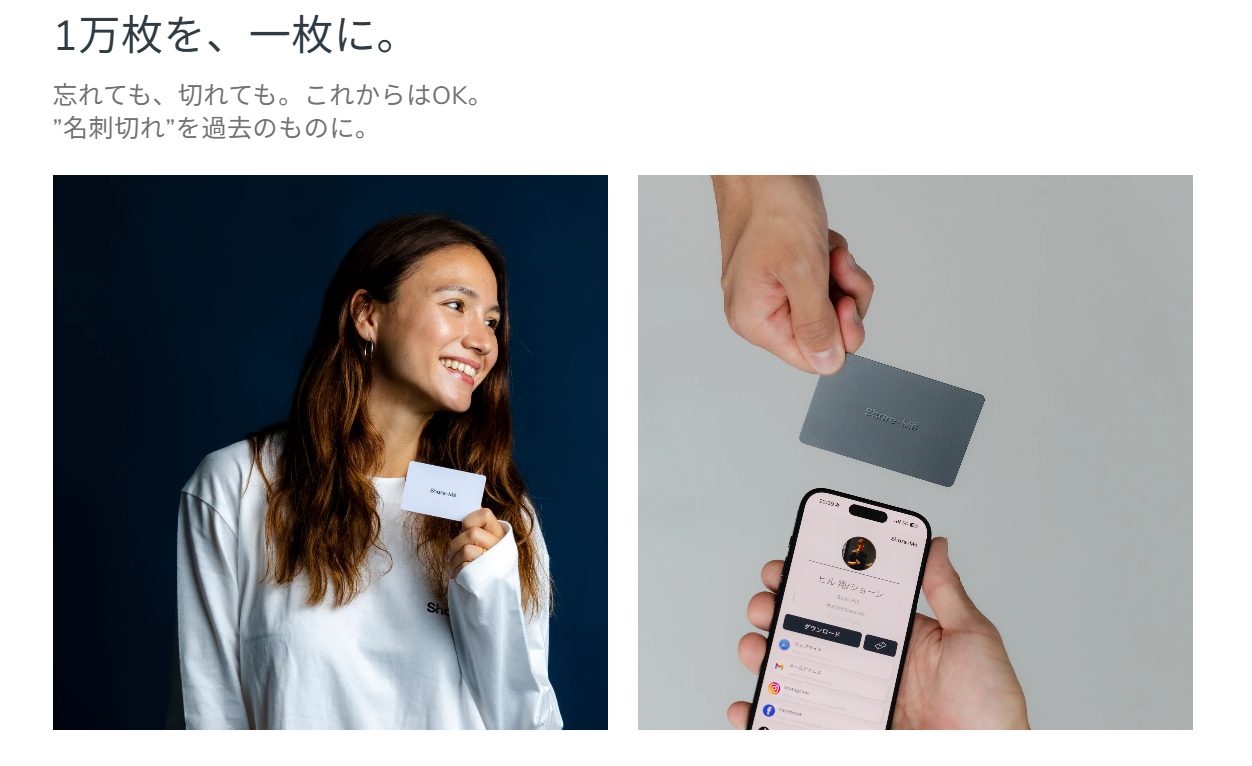
ShareCard Premiumは、株式会社Share-Meが提供するスマート名刺の最上位モデルです。NFCチップを内蔵した金属製のカードで、スマホにかざすだけでオンライン名刺を表示できます。名刺交換の瞬間に相手の印象に残る、重厚感と高級感を兼ね備えた一枚です。
一度の購入で何度でも使え、情報はオンラインで自由に更新可能。特に営業職や経営者など、印象や信頼が重要な職種で力を発揮します。
Share-Me ShareCard Premiumの開封&デザインレビュー|高級感と重厚感が魅力

届いた箱を開けた瞬間から、「これはただの名刺じゃない」と直感しました。
黒と青を基調にした外箱(画像①)は、シンプルながら洗練されたデザイン。ギフトのような丁寧なパッケージングに驚かされます。

箱を開くと(画像②)、高級感ある金属製のShareCard Premium本体がぴったりと収まっており、その美しさに思わず「おおっ」と声が出るほど。

付属品(画像③)には、ふき取り用のクロスや説明書も同梱されており、開封時の満足感はかなり高いです。

カード本体にはQRコード(画像④)が印刷されており、スマホにかざすだけで名刺情報を表示可能。

画像⑤ではその薄さも伝わるかと思いますが、しっかりとした重量感があり、手に取った瞬間に「これは信頼できる名刺だ」と思える仕様です。

専用クロスは重圧感あり(画像⑥)もとても上品で、バッグに入れておくだけでも気分が上がります。まさに“印象で差がつく”一枚という印象でした。
スマート名刺Share-Me 「ShareCard Premium」の使い方|初期設定から名刺交換の流れまで
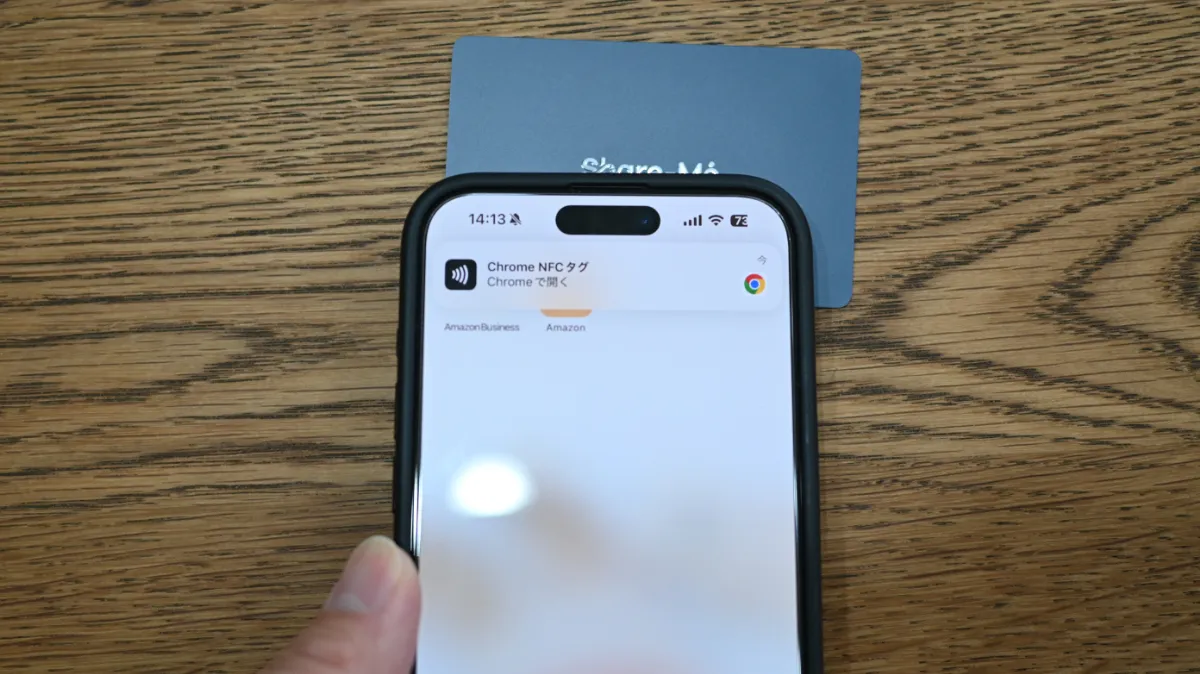
NFC対応スマホをShareCard Premiumに近づけると、自動でChromeなどの通知が表示されます。
NFC非対応機種でも、カード裏面のQRコードを読み取れば同じ設定画面にアクセスできます。
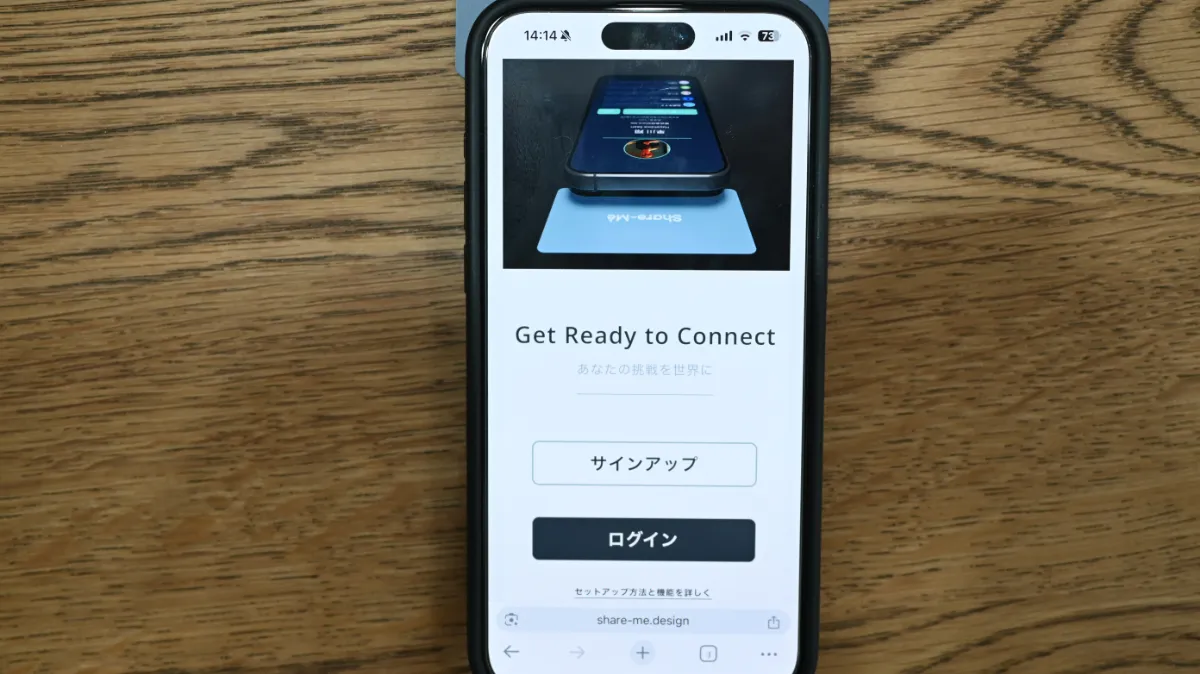
読み取り後、自動的に「Get Ready to Connect」の画面へ。
「サインアップ」をタップして、アカウント作成に進みます。
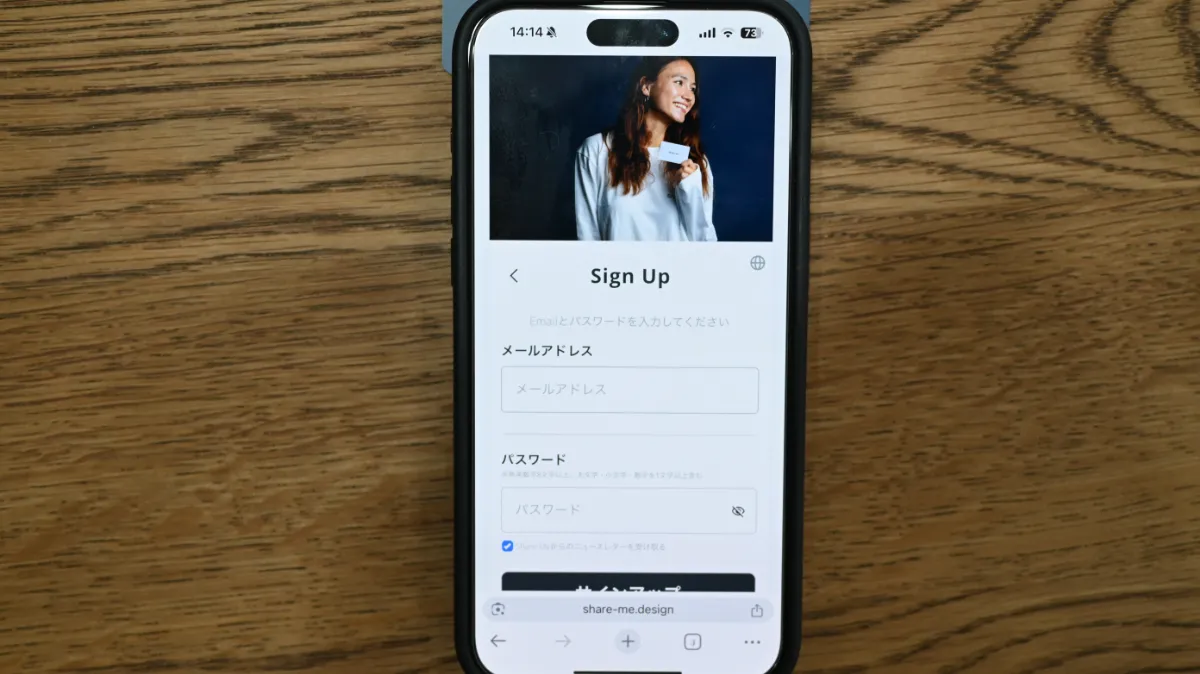
メールアドレスとパスワードを入力して、アカウントを作成します。
この登録情報は後からいつでも編集可能です。
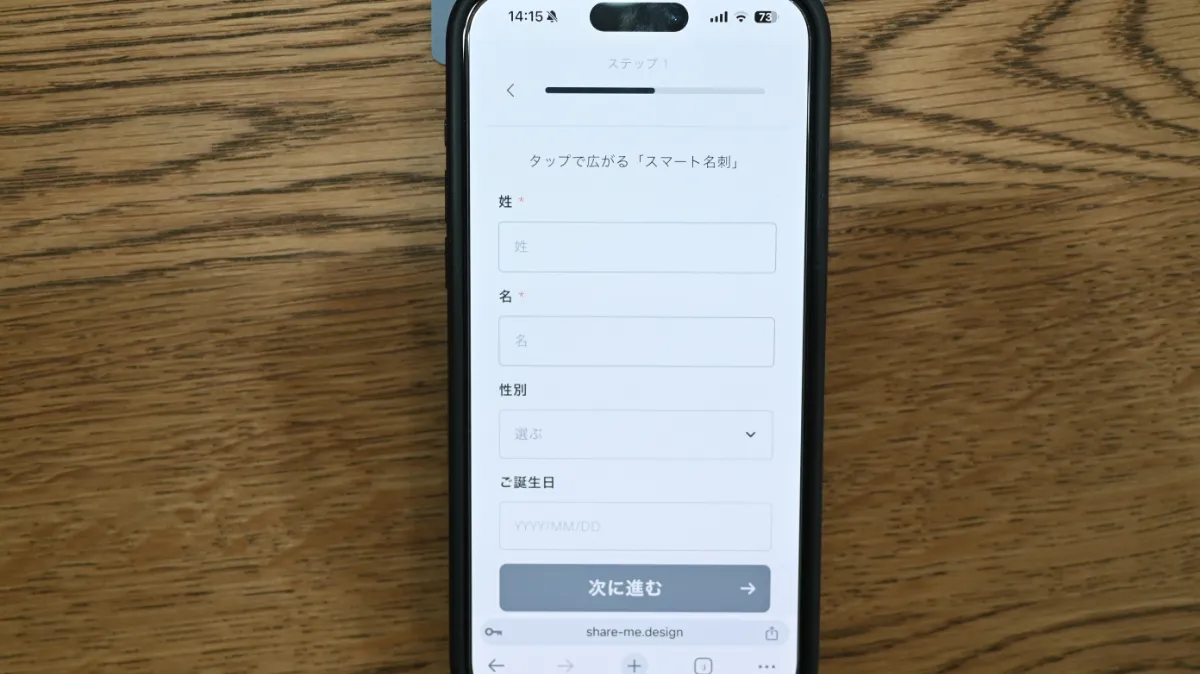
姓・名・性別・生年月日など、スマート名刺に表示する基本情報を入力します。
「次に進む」を押してステップ完了。
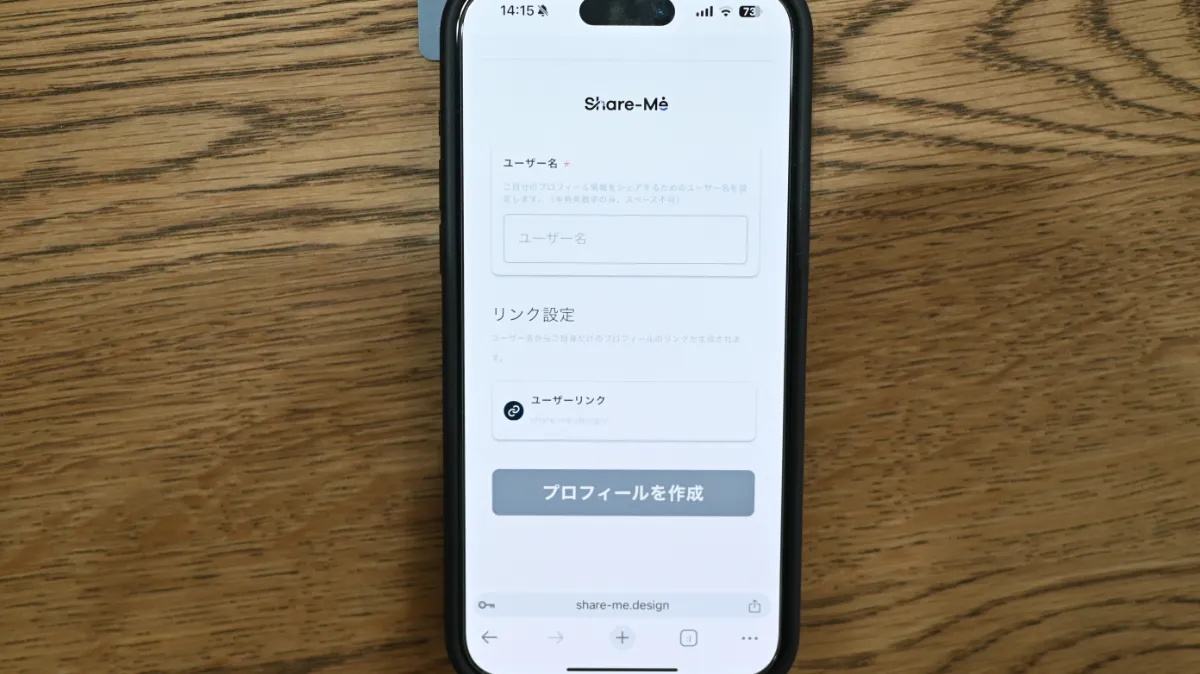
自分専用のユーザー名とURLを設定できます。
例)https://share-me.design/○○○ に自分のプロフィールを表示できます。
 よっちん
よっちんリンク設定では自社のドメインなど特徴のあるリンクを作るようにしましょう!
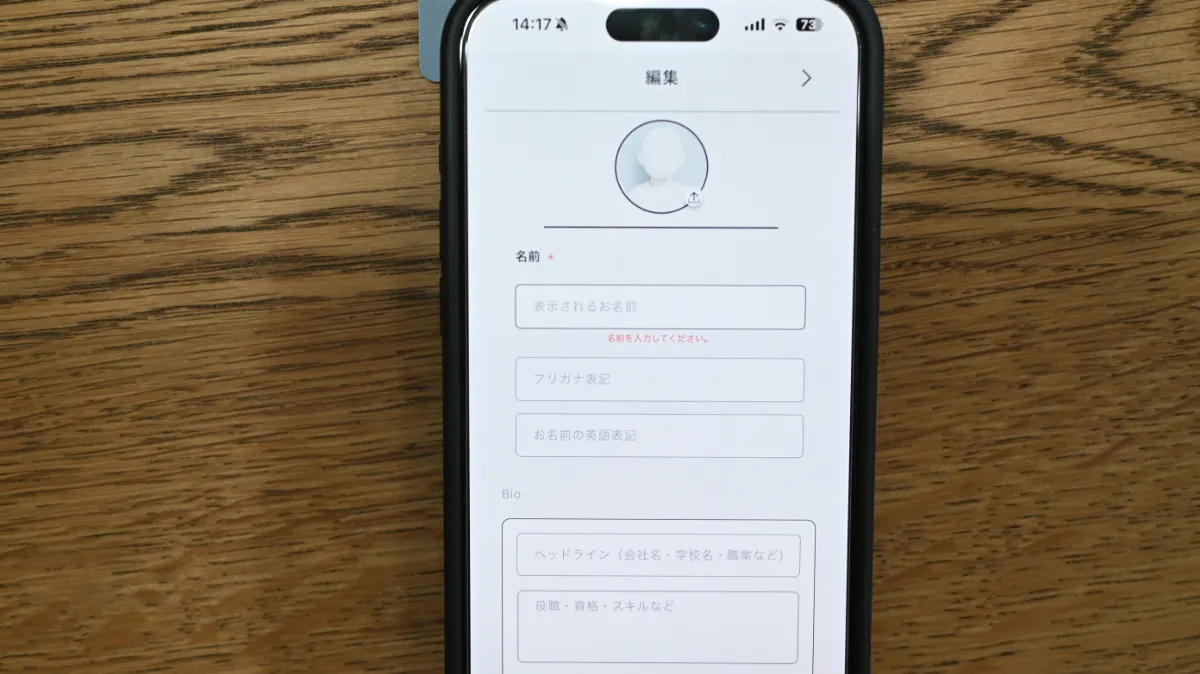
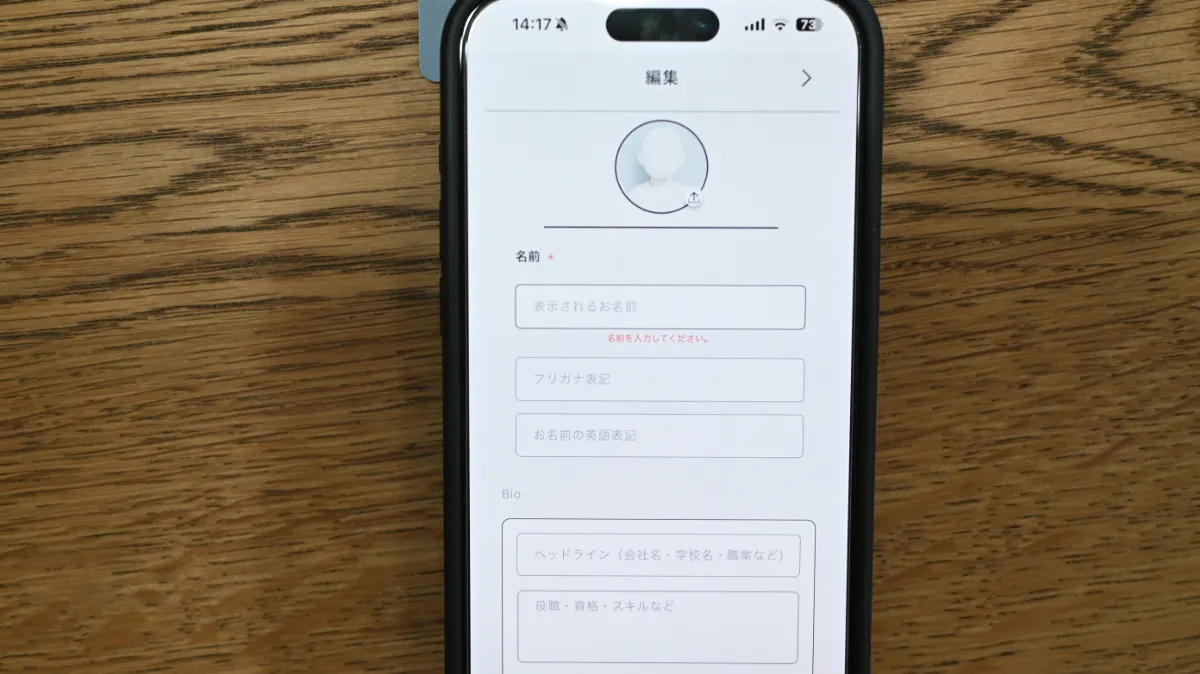
表示名、ふりがな、肩書き、自己紹介などを入力。
スマート名刺の見た目に大きく関わる項目です。
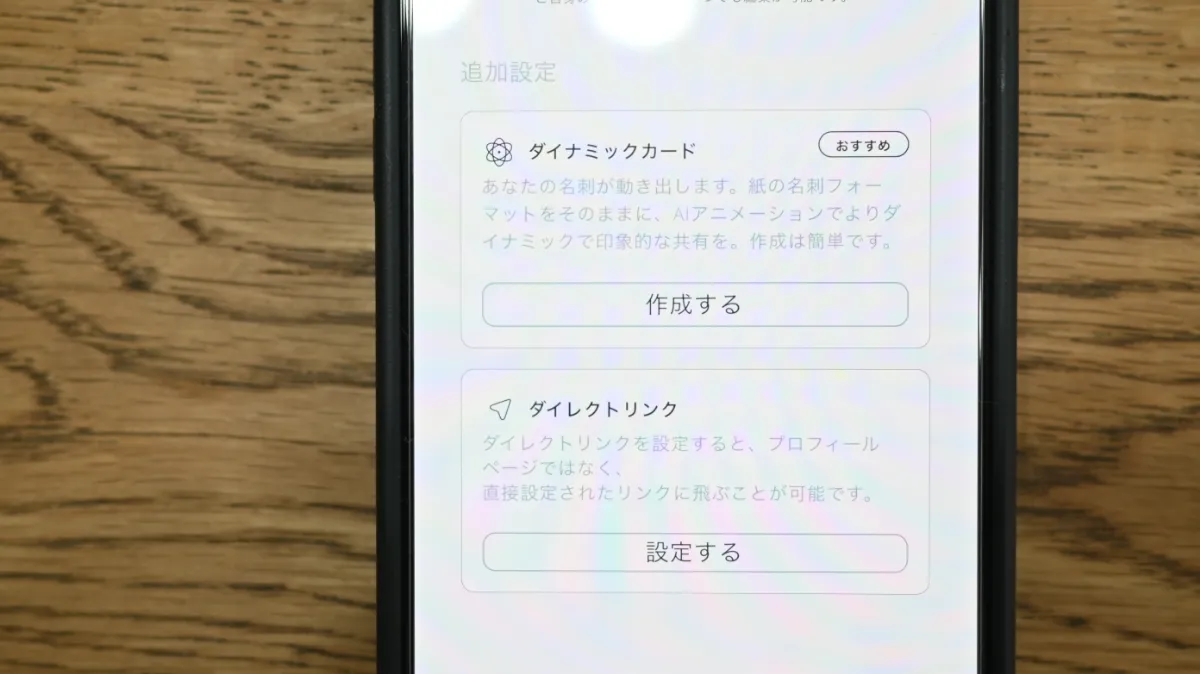
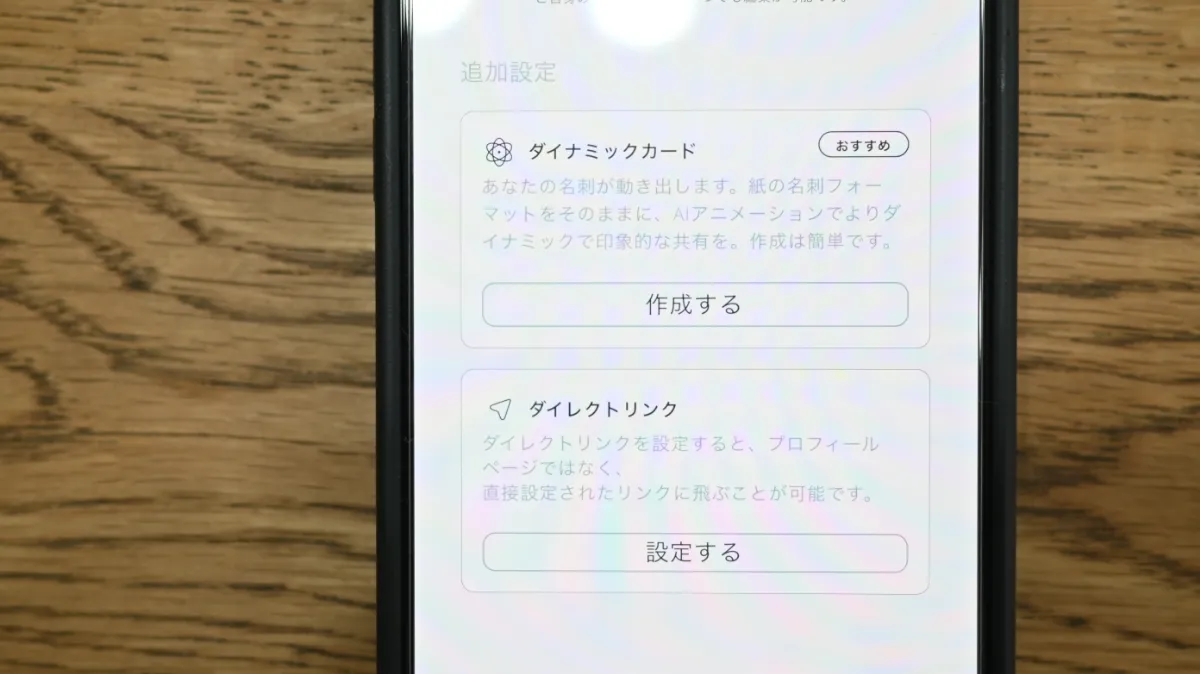
AIで名刺が動き出す「ダイナミックカード」や、直接リンクで飛ばせる「ダイレクトリンク」の設定もここから可能です。
必要に応じて設定しておきましょう。
想像以上にスムーズで、直感的な操作感でした。スマホ1台で完結するので、説明書を読み込まなくても迷うことなく進められます。
名刺交換の流れ
相手のスマホにカードをかざすだけ。スマホがNFC対応なら即座に名刺ページが表示されます。
NFC非対応の場合でも、裏面のQRコードから読み取り可能なので安心です。操作不要で名刺が渡せるので、相手にも好印象を与えられます。
従来の名刺交換のように「両手で差し出す」所作はありませんが、
相手のスマホに名前・顔・SNSまで一気に伝わる体験は、むしろ印象に残る名刺交換になります。
紙名刺をテーブルに置いて名前を覚えていた方も、スマホ画面に顔写真と会社名が表示されることで、情報の可視性はむしろ向上していると感じました。
スマート名刺の使用感レビュー|実際に名刺交換して感じたリアルな印象
インパクトはかなり強い!
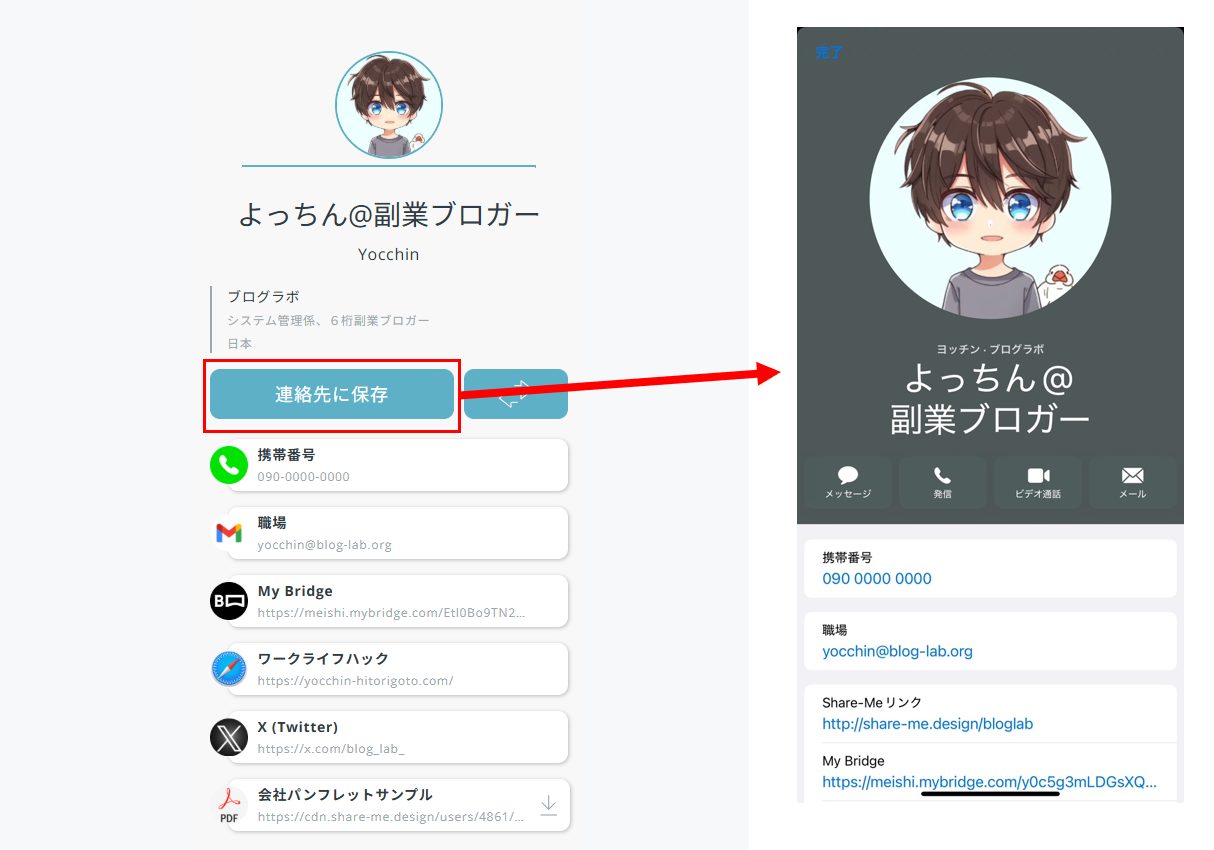
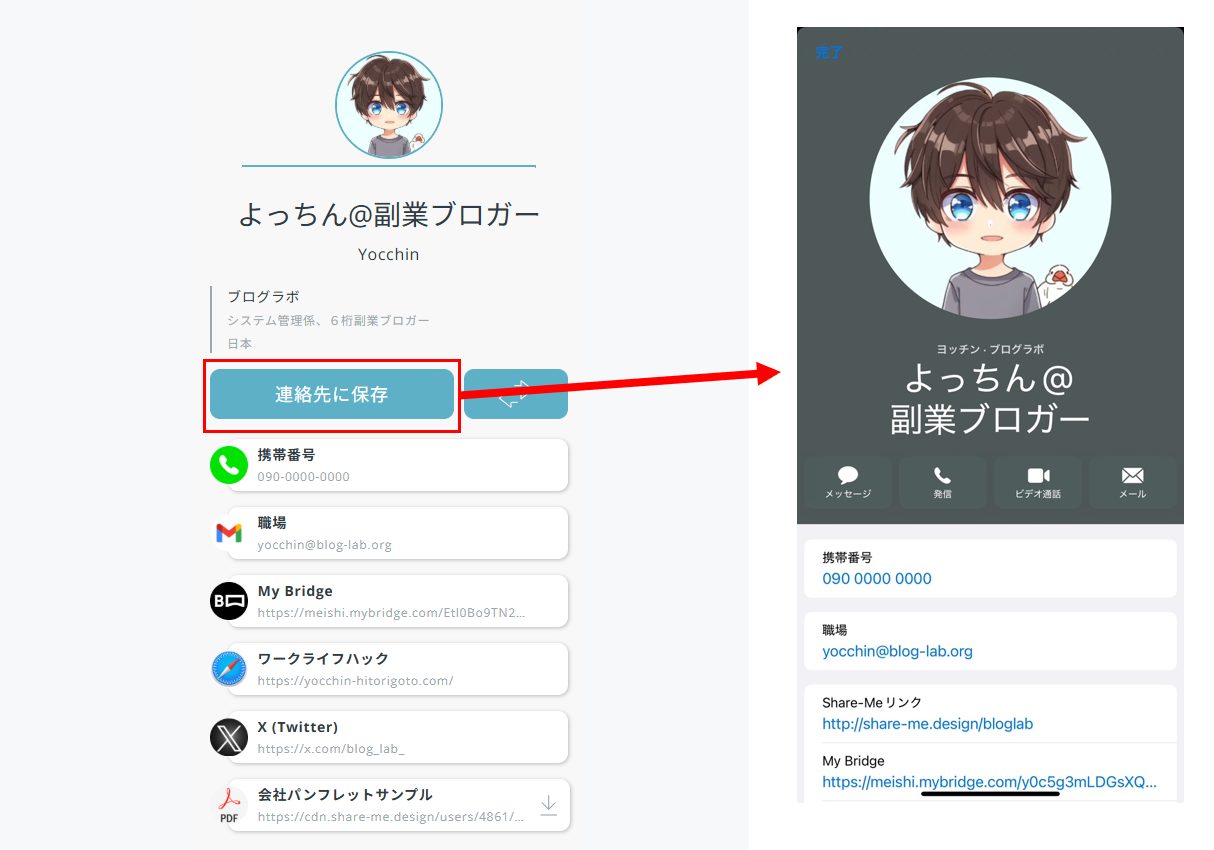
実際に商談の場で使ってみると、第一声はたいてい「なにこれ?すごい!」です。初対面の相手との会話のきっかけにもなり、その場でSNSフォローやWebサイト訪問につながるケースも。



スマホにお客様の名刺情報入れるのめちゃくちゃめんどくさい(コラ)
けどこれなら、相手にもストレス無くて良いですね!
メールの署名欄にいれるのもめちゃくちゃあり!
---
株式会社〇〇
営業部 山田 太郎
📞 090-xxxx-xxxx
✉️ yamada@example.com
🔗 スマート名刺:https://share-me.design/bloglab ←コレ入れるのもOK「名刺をPDFで送ってください」と言われる前に、
「メールにリンクを入れてありますのでご確認ください」と一歩先のスマートな対応が可能に。
外回りの営業やオンライン商談が多い方には特に便利な使い方です。
会社パンフレットとの相性も抜群
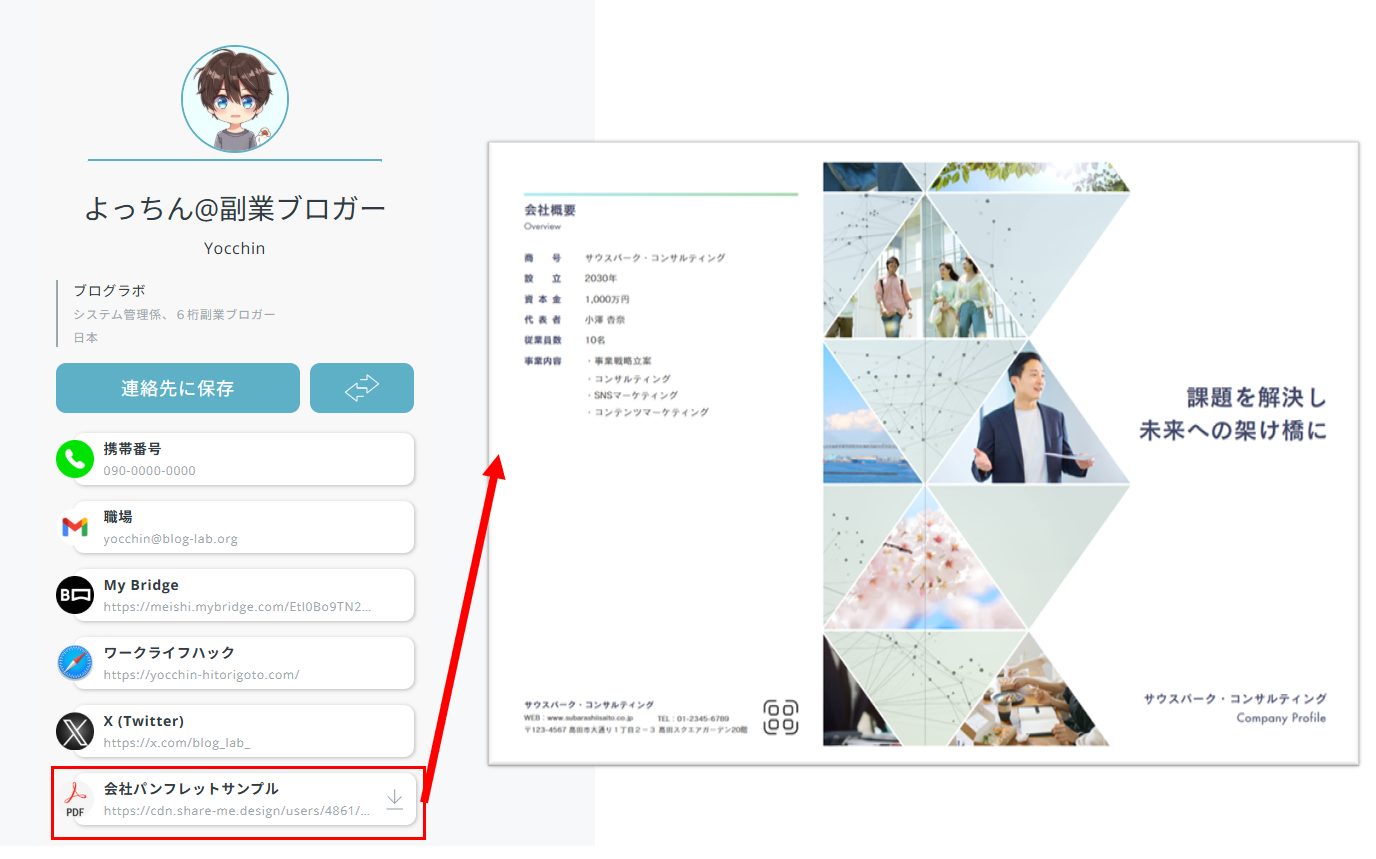
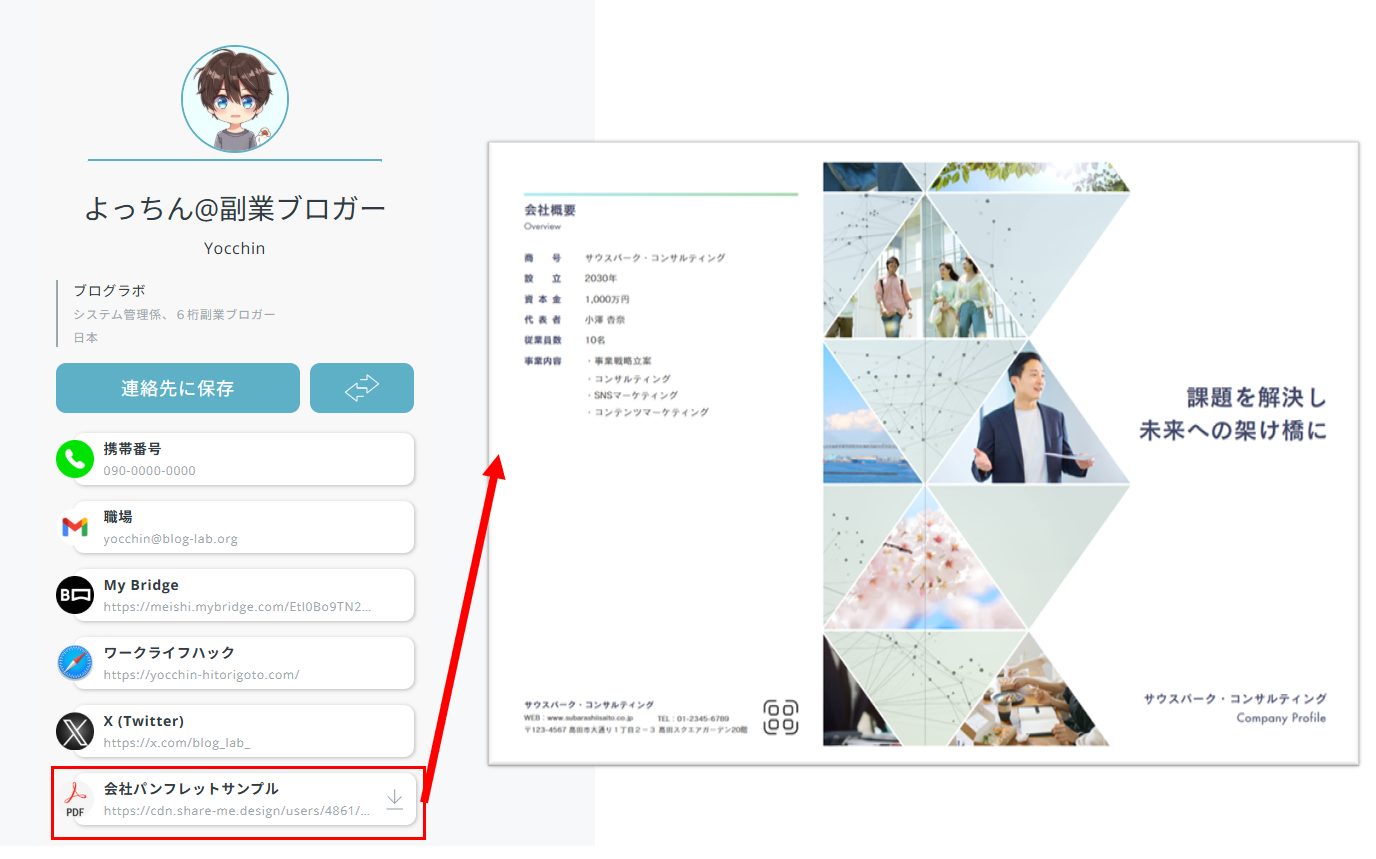
私の職場は製造業で、スマート名刺の恩恵はあまり感じられないのでは?とか思っていましたが、リンクの中に会社HPやパンフレットデータなどを仕込ませることができるので、役員からも思った以上に高評価!



容量は10MGとファイル制限もありますが、上手に活用すれば商談が進むのも速そうですね!
My Bridgeとの連携もOK|既存システム連携とスムーズでした。
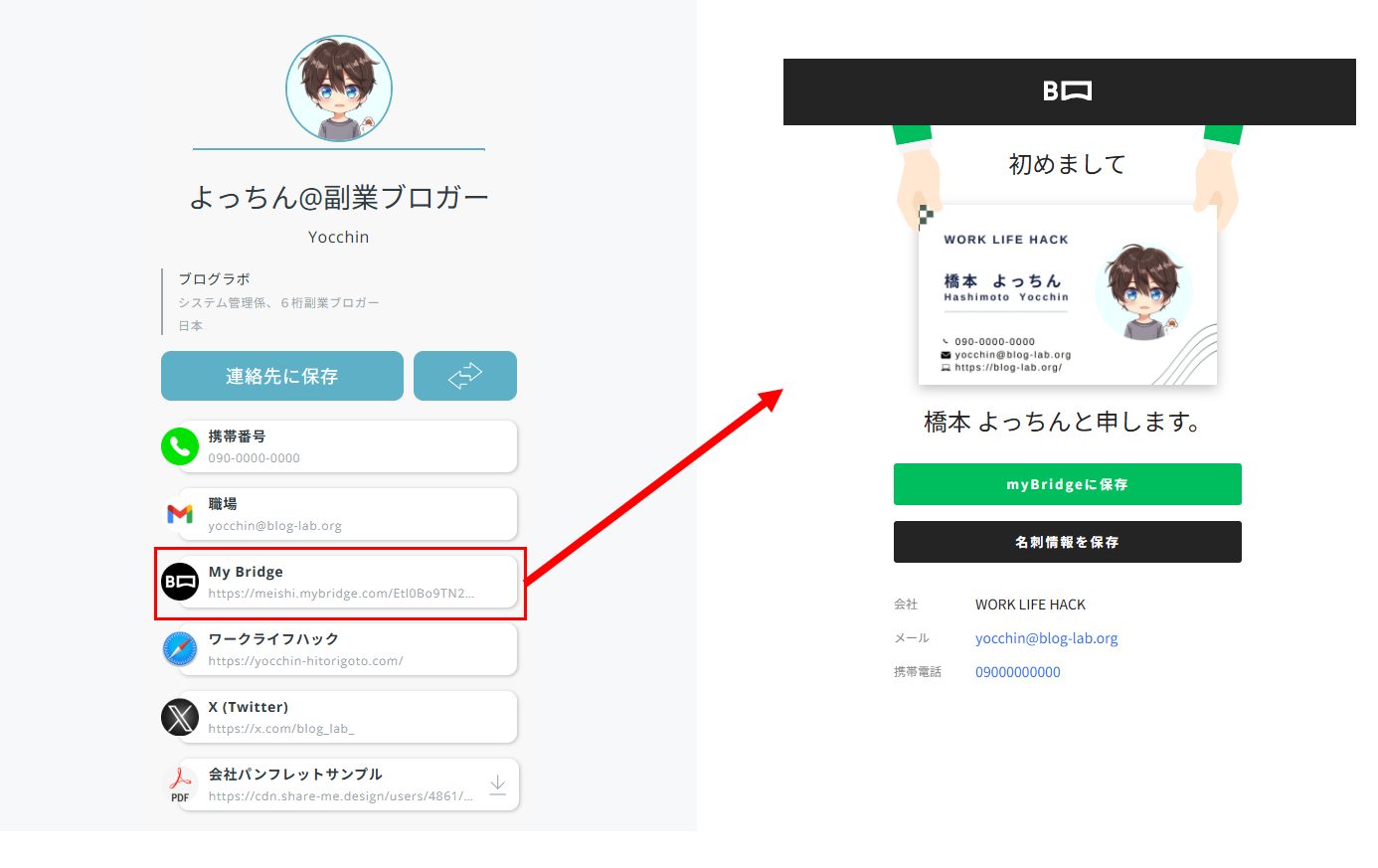
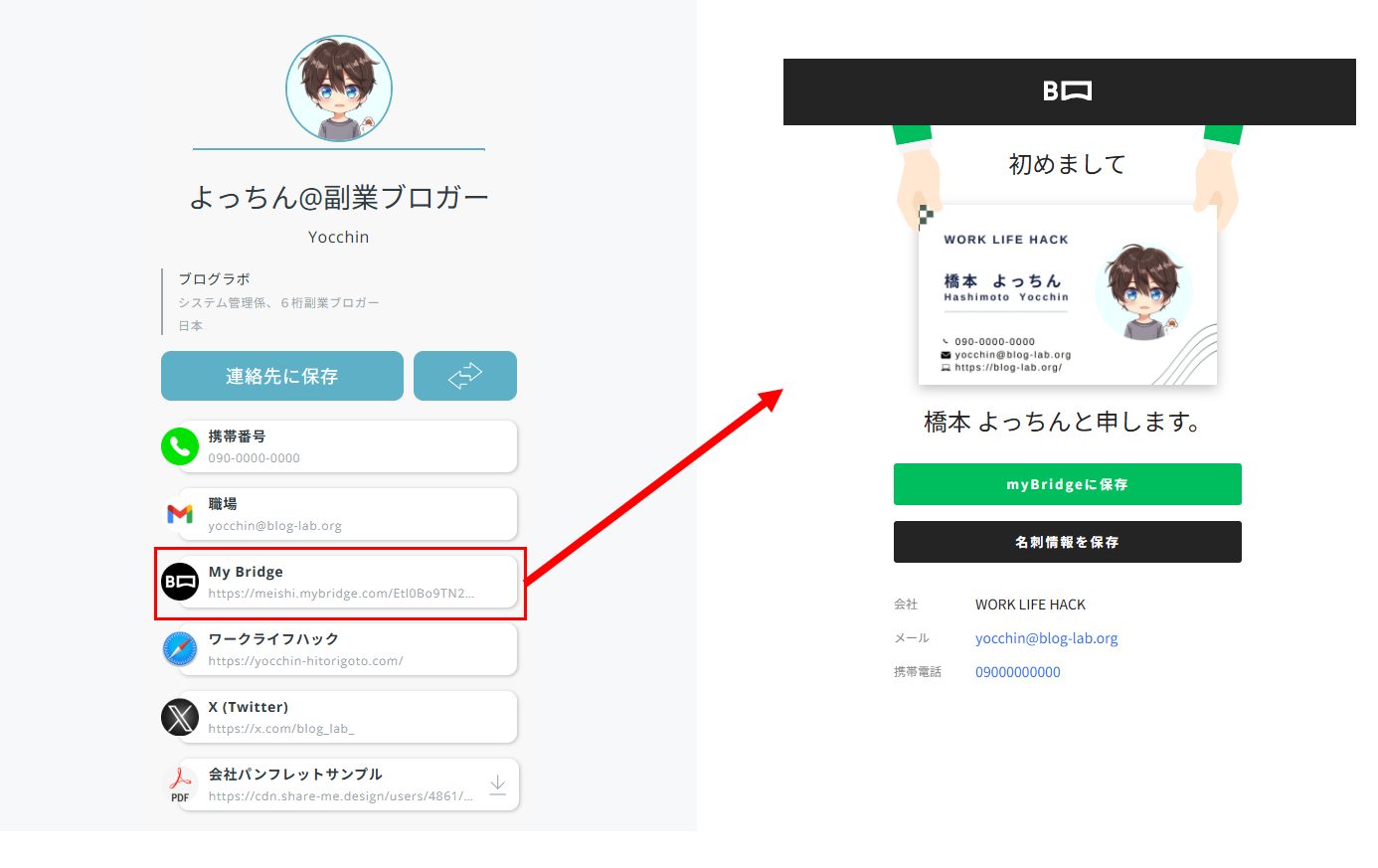
ShareCard Premiumのプロフィールページには、My Bridgeなど既存の名刺管理サービスへのリンクも追加可能。
名刺交換した相手が、スマホでタップしてすぐに「myBridgeに保存」できるUIは、実際に使ってみて非常に実用的でした(画像参照)。
GoogleコンタクトやEightなど、社内のツールと一緒に運用している場合でも、PDF化や共有URLの活用で柔軟に対応可能。
これなら従来の名刺運用とバッティングすることもなく、スムーズにデジタル名刺を導入できます。
スマート名刺はどんなビジネスマンにおすすめ?導入シーンと活用例
- 営業職:印象に残る名刺で信頼を得やすい
- フリーランス・経営者:SNSやポートフォリオとの連携で自己PRがしやすい
- 展示会・イベント:会話のきっかけになる/その場でのフォロー率UP
一人1枚あれば、紙の名刺のように“切らす心配”もなく、どこでも名刺交換が可能になります。
紙の名刺とスマート名刺Share-Me 「ShareCard Premium」を比較|コスト・更新性・印象の違いとは?
| 項目 | ShareCard Premium (8,800円) |
ShareCard (4,280円) |
紙の名刺 (100枚) |
|---|---|---|---|
| 初期コスト | 高め | 手頃 | 数千円程度 |
| 更新対応 | Webで即時反映 | 同左 | 再印刷が必要 |
| 印象度 | 高級感・話題性が強い | シンプルかつスマート | フォーマルだが平凡 |
| 情報量 | SNS・PDFリンクなど多彩 | 同左 | 限られた情報のみ |
ShareCard Premiumは、役員や経営層など“第一印象にこだわりたい方”にぴったりのモデル。一方で、よりコストを抑えて導入したい場合には、プラスチック製の「ShareCard(¥4,280)」もおすすめです。
例えば、役員はPremium、従業員はShareCardと使い分けることで、企業全体としてスマート名刺を導入しやすくなります。
いずれも、1枚で何度でも使え、情報の更新も即時にできるため、長期的に見れば紙の名刺よりも管理の手間や印刷コストを削減できます。
1枚で何度でも使え、情報もすぐ変えられる点で、コスト以上の価値を実感できます。
スマート名刺のカスタムデザインとは?会社導入におすすめな理由


10枚以上の注文で、会社ロゴやブランドカラーを取り入れたオリジナルデザインが可能です。社員全員が統一デザインのスマート名刺を持つことで、社外への印象やブランディング効果もアップ。
「Share-Me」のロゴも洗練されていておしゃれですが、企業として運用するなら、ぜひカスタムデザインでの導入を検討してほしいところです。
Share-Me ShareCard Premiumを使って気になった点(正直レビュー)
実際にShareCard Premiumを使ってみて、「これはちょっと注意したほうがいいかも…」と感じた点もいくつかありました。
重さ:高級感の裏返しとして“それなりに重い”


金属製ならではのズッシリ感は魅力ですが、ポケットに複数枚入れて持ち運ぶ用途には不向きです。1枚を大事に使うイメージになります。
価格:8,800円(税込)はやや高め
| 項目 | ShareCard Premium (8,800円) |
ShareCard (4,280円) |
紙の名刺 (100枚) |
|---|---|---|---|
| 初期コスト | 高め | 手頃 | 数千円程度 |
| 更新対応 | Webで即時反映 | 同左 | 再印刷が必要 |
| 印象度 | 高級感・話題性が強い | シンプルかつスマート | フォーマルだが平凡 |
| 情報量 | SNS・PDFリンクなど多彩 | 同左 | 限られた情報のみ |
初期費用としては正直高い印象。ただし、紙の名刺を毎月印刷・配布するコストを考えれば数ヶ月でペイ可能とも言えます。
社内での導入ハードル
営業チームなどに一括導入する場合、価格面だけでなくデザイン統一や運用ルールの整備が必要になるため、稟議や社内調整が必要になる可能性があります。



社内で統一して表示する項目を決めておくと、取引先から見てもカッコいいですよねー
エッジの鋭さが少し気になった


個人的に一番気になったのは、カードの側面(エッジ部分)。角がやや立っていて、「ちょっと指を引っかけたら痛そうかも…」と感じました。実用上の問題はないレベルですが、気になる方は要チェックです。
個人的にはPremiumのメタルカードが一番気になっていたのですが、カード側面のエッジが立っていてケガしそうかもってのが一番気になりました。
その他のスマート名刺もチェック!
実は「Share-Me」には、今回ご紹介したメタルカード以外にも
用途にあわせたスマート名刺がいくつかあります。
▼比較で迷っている方はこちらの記事もどうぞ
👉 Share-Meのスマート名刺を徹底比較!あなたに合うのはどれ?
| 製品名 | タイプ | 価格(税込) | 特徴 |
|---|---|---|---|
| ShareCard Premium | メタルカード | 8,800円 | 高級感抜群。印象に残すならこれ! |
| ShareCard | プラスチックカード | 4,280円 | 一番人気。営業・展示会に◎ |
| ShareTap Lite | シール型(薄型) | 3,480円 | 目立たず使える。スマホ裏に最適 |
| ShareTap | ステッカー型 | 3,280円 | カジュアル用途やSNS向けにぴったり |
あなたのビジネスに合った1枚を、ぜひ選んでみてください!
まとめ|名刺交換で信頼を勝ち取る“武器”に
名刺は、ビジネスの第一印象を決める大切なツール。
この「ShareCard Premium」は、ただの連絡先カードではありません。“自分の価値”と“会社のイメージ”をワンタッチで届ける、次世代の営業武器です。
- 印象に残る名刺がほしい
- 紙の名刺に限界を感じている
- 自社のブランディングを強化したい
そんな営業職・経営者の方には、ぜひ一度体験していただきたい一枚です。


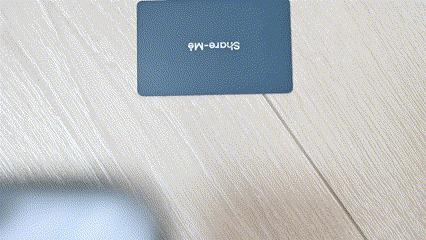

コメント